SAP Design Studio-필터 작업
필터는 SAP Design Studio에서 시각화의 데이터를 제한하는 데 사용됩니다. 다양한 유형의 필터를 만들고 분석 구성 요소와 기본 구성 요소를 사용하여 필터를 설정할 수 있습니다.
분석 구성 요소를 필터로 설정
분석 구성 요소를 필터로 설정하려면 사용자가 개별 구성 요소를 선택할 수 있도록 선택을 활성화해야합니다.

고르다 Analytic component → Properties Pane, 아래에 Events Enable → True. 이 이벤트에 스크립트를 추가하려면 시작으로 이동하십시오. 당신은 사용할 수 있습니다setFilter 필터를 설정하는 스크립트 방법.
스크립트에서 데이터 소스, 스크립팅 방법, 차원 및 값을 선택해야합니다.

DS.setFilter(“00_Sold_To”, CROSSTAB.getSelectedMember(“00_Sold_To”).internalkey);
응용 프로그램을 저장하고 로컬에서 실행합니다. 판매처 구성 요소를 선택합니다.
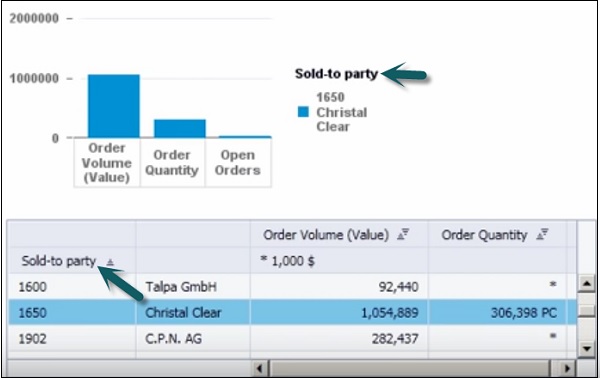
유사한 방식으로 기본 구성 요소를 필터로 설정할 수도 있습니다.
차원 필터 추가
차원 필터를 추가하려면 분석 구성 요소에서 필터를 선택하고 캔버스 영역으로 끕니다.

속성 탭으로 이동합니다. Dimension filter → Data Binding. 그런 다음 데이터 바인딩에서 데이터 소스를 선택합니다.
차원으로 이동하여 필터를 적용 할 차원을 선택합니다.
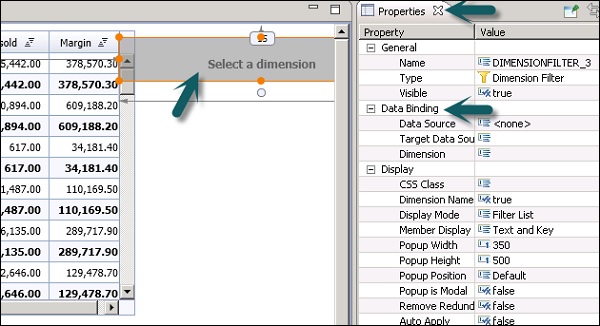
다음 스크린 샷에 표시된대로 데이터 원본과 차원을 선택한 다음 응용 프로그램을 저장합니다.

응용 프로그램이 저장되면 응용 프로그램을 로컬에서 실행할 수 있습니다.

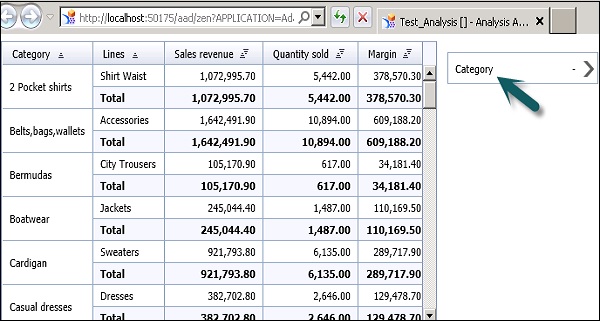
차원 필터를 클릭하면 사용 가능한 목록에서 차원 값을 선택하라는 메시지가 표시됩니다. 범위 탭으로 이동하여 시작 및 종료 값을 입력 할 수도 있습니다.

차원을 선택하면 구성 요소의 데이터가 그에 따라 필터링됩니다. 필터 설정을 적용하려면 적용 버튼을 클릭하십시오.

필터 편집
SAP Design Studio에서 필터를 편집하려면 개요 탭과 레이아웃 폴더 아래로 이동합니다. 여기에서 응용 프로그램에 적용된 모든 필터 목록을 볼 수 있습니다. 응용 프로그램을 편집하려면 편집 할 필터를 선택합니다.

선택한 필터의 속성 탭으로 이동하여 필요에 따라 변경합니다. 변경 사항을 저장하고 변경 사항을 반영하도록 애플리케이션을 실행하십시오.

필터 제거
분석 응용 프로그램에서 필터를 제거하려면 다음으로 이동하십시오. Outline View → Layout. 제거 할 필터를 선택하십시오. 마우스 오른쪽 버튼을 클릭하면 다음 옵션이 모두 표시됩니다.

클릭 Delete 위 스크린 샷과 같이 선택한 필터를 삭제합니다.
여기에서 분석 응용 프로그램의 각 필터에 대한 참조를 복사, 이름 변경 또는 확인할 수도 있습니다.